 计算机网络基础操作题答案
计算机网络基础操作题答案
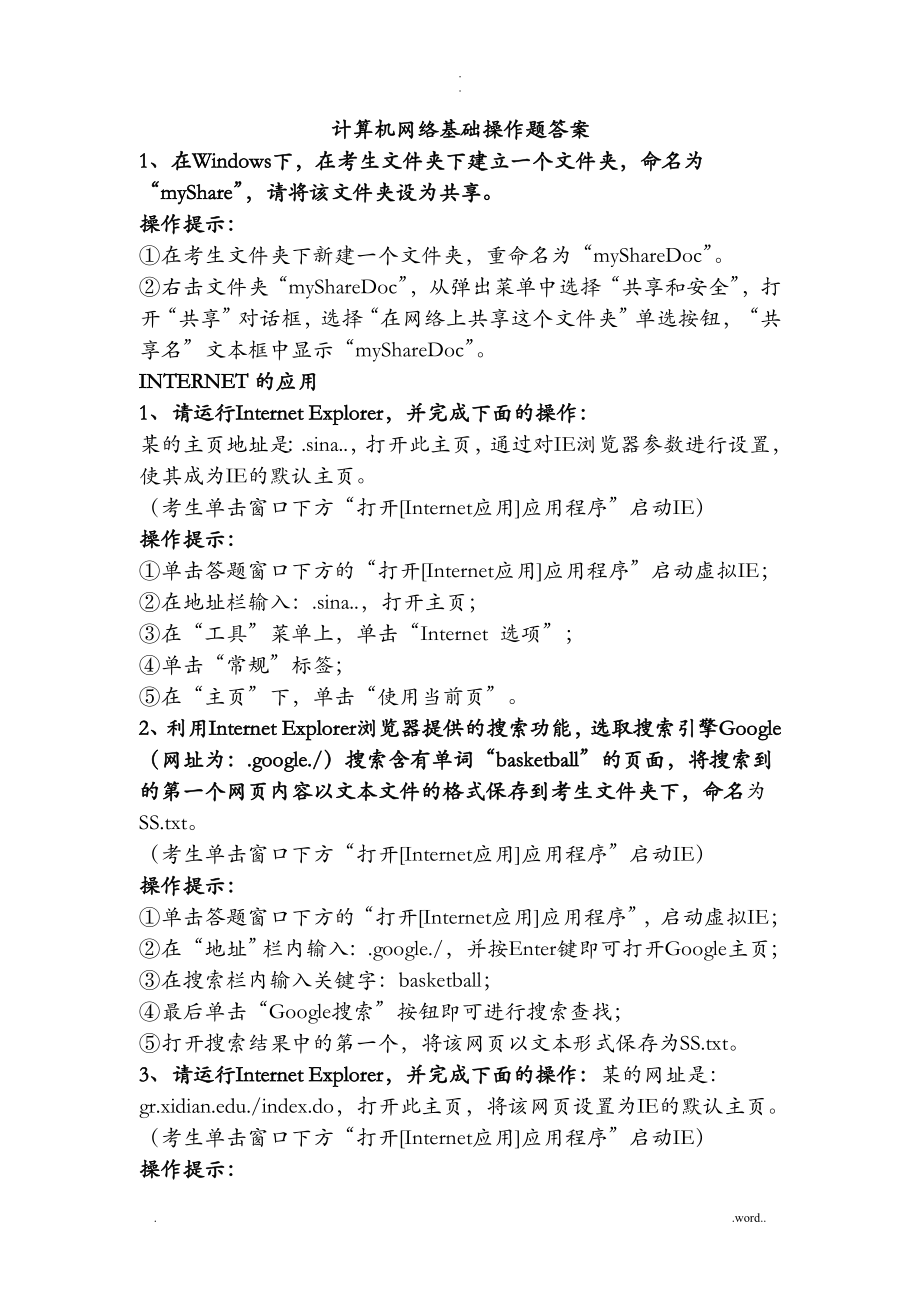


《计算机网络基础操作题答案》由会员分享,可在线阅读,更多相关《计算机网络基础操作题答案(10页珍藏版)》请在装配图网上搜索。
1、. .计算机网络基础操作题答案1、在Windows下,在考生文件夹下建立一个文件夹,命名为“myShare”,请将该文件夹设为共享。操作提示:在考生文件夹下新建一个文件夹,重命名为“myShareDoc”。右击文件夹“myShareDoc”,从弹出菜单中选择“共享和安全”,打开“共享”对话框,选择“在网络上共享这个文件夹”单选按钮,“共享名”文本框中显示“myShareDoc”。INTERNET的应用1、请运行Internet Explorer,并完成下面的操作:某的主页地址是:.sina.,打开此主页,通过对IE浏览器参数进行设置,使其成为IE的默认主页。(考生单击窗口下方“打开Intern
2、et应用应用程序”启动IE)操作提示:单击答题窗口下方的“打开Internet应用应用程序”启动虚拟IE;在地址栏输入:.sina.,打开主页;在“工具”菜单上,单击“Internet 选项”;单击“常规”标签;在“主页”下,单击“使用当前页”。2、利用Internet Explorer浏览器提供的搜索功能,选取搜索引擎Google(网址为:.google./)搜索含有单词“basketball”的页面,将搜索到的第一个网页内容以文本文件的格式保存到考生文件夹下,命名为SS.txt。(考生单击窗口下方“打开Internet应用应用程序”启动IE)操作提示:单击答题窗口下方的“打开Interne
3、t应用应用程序”,启动虚拟IE;在“地址”栏内输入:.google./,并按Enter键即可打开Google主页;在搜索栏内输入关键字:basketball;最后单击“Google搜索”按钮即可进行搜索查找;打开搜索结果中的第一个,将该网页以文本形式保存为SS.txt。3、请运行Internet Explorer,并完成下面的操作:某的网址是:gr.xidian.edu./index.do,打开此主页,将该网页设置为IE的默认主页。(考生单击窗口下方“打开Internet应用应用程序”启动IE)操作提示:主页是每次打开 Internet Explorer 时最先显示的页面。选择一页经常浏览的网
4、页,或者自定义要快速访问所有信息的网页。单击答题窗口下方的“打开Internet应用应用程序”,启动虚拟IE;在地址栏输入:gr.xidian.edu./index.do,打开主页。在“工具”菜单上,单击“Internet 选项”。单击“常规”标签。在“主页”下,单击“使用当前页”。注意:要恢复原来的主页,请单击“使用默认页”。4、利用Internet Explorer浏览器提供的搜索功能,选取搜索引擎Google(网址为:.google./)查找“申花企业”的资料。将搜索到的第一个网页内容以文本文件的格式保存到考生文件夹下,命名为shen.txt。(考生单击窗口下方“打开Internet应用
5、应用程序”启动IE)操作提示:单击答题窗口下方的“打开Internet应用应用程序”,启动虚拟IE;在“地址”栏内输入:.google.,并按Enter键可浏览Google的主页;在Google的搜索栏内输入关键字:申花企业;单击“Google 搜索”按钮即可进行搜索查找;打开查找到的结果网页,打开“文件”菜单,单击“另存为”,弹出“保存网页”对话框,文件名为“shen”,保存类型选择“文本文件(*.txt)”,单击“保存”按钮。5、设置网页在历史记录中保存10天。(考生单击窗口下方“打开Internet应用应用程序”启动IE)操作提示:单击答题窗口下方的“打开Internet应用应用程序”,
6、启动虚拟IE;点击浏览器上方的“工具”菜单,选择“Internet选项”,在弹出的对话框中选择“常规”标签,设置“网页保存在历史记录中的天数”为“10”,单击确定按钮。6、请运行Internet Explorer,并完成下面的操作:某的主页地址是:(考生单击窗口下方“打开Internet应用应用程序”启动IE)操作提示:单击答题窗口下方的“打开Internet应用应用程序”,启动虚拟IE;在“地址”栏内输入浏览“网络基础知识”页面;在“文件”菜单上,单击“另存为”,出现保存网页的对话框,选择文件要保存的位置,输入文件名“学习1”,文件类型选择“文本文件(*.txt)”,单击“保存”按钮。7、请
7、运行Internet Explorer,并完成下面的操作:某的主页地址是:sports.sohu./1/1102/40/subject204254032.shtml,打开此主页,浏览“NBA图片”页面,选择喜欢的图片保存到考生文件夹下,命名为NBA.jpg。(考生单击窗口下方“打开Internet应用应用程序”启动IE)操作提示:单击答题窗口下方的“打开Internet应用应用程序”,启动虚拟IE;在“地址”栏内输入“sports.sohu./1/1102/40/subject204254032.shtml”,并按Enter键打开要浏览的主页;浏览主页上的图片;选择自己喜欢的图片,然后单击右键
8、,选择“图片另存为”,弹出“保存图片”对话窗,在“保存在”栏选择图片要保存的位置,在“文件名”框中输入“NBA”,单击“保存”按钮。8、请运行Internet Explorer,并完成下面的操作:某的主页地址是:.xidian.edu.,打开此主页,并将其添加到收藏夹中,名称为“XX电子科大”。(考生单击窗口下方“打开Internet应用应用程序”启动IE)操作提示:单击答题窗口下方的“打开Internet应用应用程序”,启动虚拟IE;在地址栏输入:.xidian.edu.,打开主页。单击“收藏”菜单,单击“添加到收藏夹”,弹出“添加到收藏夹”对话框,输入名称“XX电子科大”,单击“确定”按钮
9、。9、在IE收藏夹中新建文件夹“英语学习”,将旺旺英语学习网 .wwenglish. 以“旺旺”为名称,添加收藏到“英语学习”中。(考生单击窗口下方“打开Internet应用应用程序”启动IE)操作提示:单击答题窗口下方的“打开Internet应用应用程序”,启动虚拟IE;在地址栏输入:http/:.wwenglish.,打开主页。单击“收藏”菜单,单击“整理收藏夹”,弹出“整理收藏夹”对话框,创建文件夹“英语学习”。将打开的网页以指定的名称添加到收藏夹指定的文件夹下。10、使用Internet Explorer浏览器,通过百度搜索引擎(网址为:.baidu.)搜索“英语口语和听力”方面的资料
10、,并将搜索到的第一个添加到IE收藏夹中,名称为“口语和听力”。(考生单击窗口下方“打开Internet应用应用程序”启动IE)操作提示:启动IE;在“地址”栏内输入:.baidu.,并按Enter键可浏览百度的主页;在搜索栏内输入关键字:英语口语和听力;单击“搜索”按钮即可进行搜索查找;在搜索的结果中,打开网页,将搜索到的第一个以“口语和听力”为名称收藏在IE收藏夹里。11、请运行Internet Explorer,并完成下面的操作:整理你的IE收藏夹,在IE收藏夹中新建文件夹“学习相关”、“娱乐相关”和“下载相关”。(考生单击窗口下方“打开Internet应用应用程序”启动IE)操作提示:单
11、击答题窗口下方的“打开Internet应用应用程序”,启动虚拟IE;打开“收藏”菜单,单击“整理收藏夹”,弹出“整理收藏夹”对话框;单击“新建文件夹”按钮,新建文件夹。分别新建三个文件夹:“学习相关”、“娱乐相关”和“下载相关”。12、使用Internet Explorer浏览器,通过百度搜索引擎(网址为:.baidu.)搜索“网络教育研究”的资料,将搜索到的第一个网页内容以文本文件的格式保存到考生文件夹下,命名为“network.txt”。(考生单击窗口下方“打开Internet应用应用程序”启动IE)操作提示:单击答题窗口下方的“打开Internet应用应用程序”,启动虚拟IE;在“地址”
12、栏内输入:.baidu.,并按Enter键打开百度的主页;在搜索栏内输入关键字:“网络教育研究”;单击“搜索”按钮即可进行搜索查找;打开搜索到的第一个网页,在“文件”菜单上,单击“另存为”,出现保存网页的对话框,选择文件要保存的位置,输入文件名“network”,文件类型选择“文本文件(*.txt)”,单击“保存”按钮。13、通过IE打开网址news.sina./,并将该网页设置为脱机工作。(考生单击窗口下方“打开Internet应用应用程序”启动IE)操作提示:单击答题窗口下方的“打开Internet应用应用程序”,启动虚拟IE;在“地址”栏内输入news.sina.,按Enter键打开主页
13、;选择“文件”菜单,单击“脱机工作”即可。14、查找最近访问过的网页。(考生单击窗口下方“打开Internet应用应用程序”启动IE)操作提示:单击答题窗口下方的“打开Internet应用应用程序”,启动虚拟IE;在工具栏上,单击“历史”-“立即搜索”。15、请运行Internet Explorer,并完成下面的操作:某的主页地址是:.pcbook./article/index.htm,打开此主页,浏览“现代办公”栏目中的第一篇文章,并将该文章的内容以文本文件的格式保存到考生文件夹下,命名为“xdbg.txt”。(考生单击窗口下“打开Internet应用应用程序”启动IE)操作提示:单击答题窗
14、口下方的“打开Internet应用应用程序”启动虚拟IE;在“地址”栏内输入.pcbook./article/index.htm,并按Enter键打开要浏览的主页;打开“现代办公”栏目中的第一篇文章;在“文件”菜单上,单击“另存为”,出现保存网页的对话框,选择文件要保存的位置,输入文件名“xdbg”,文件类型选择“文本文件(*.txt)”,单击“保存”按钮。16、利用Internet Explorer浏览器提供的搜索功能,选取搜索引擎百度(网址为:.baidu.)搜索“X若英的新歌”的资料,将搜索到的第一个网页内容以文本文件的格式保存到考生文件夹下,命名为“X若英新歌.txt”。(考生单击窗口
15、下“打开Internet应用应用程序”启动IE)操作提示:单击答题窗口下方的“打开Internet应用应用程序”启动虚拟IE;在“地址”栏内输入:.baidu.,并按Enter键进入百度的主页;在百度的搜索栏内输入关键字:“X若英的新歌”;最后单击“搜索”按钮即可进行搜索查找;打开搜索结果的第一个网页,在“文件”菜单上,单击“另存为”,出现保存网页的对话框,选择文件要保存的位置,输入文件名“X若英新歌”,文件类型选择“文本文件(*.txt)”,单击“保存”按钮。17、请运行Internet Explorer,并完成下面的操作:某的网址是:.moe.edu.,打开此主页,将该网页设置为IE的默认
16、主页。(考生单击窗口下“打开Internet应用应用程序”启动IE)操作提示:主页是每次打开 Internet Explorer 时最先显示的页面。选择一页经常浏览的网页,或者自定义要快速访问所有信息的网页。单击答题窗口下方的“打开Internet应用应用程序”启动虚拟IE;在地址栏输入:.moe.edu./,打开主页;在“工具”菜单上,单击“Internet 选项”;单击“常规”标签;在“主页”下,单击“使用当前页”。注意:要恢复原来的主页,请单击“使用默认页”按钮。18、请运行Internet Express,在IE收藏夹中找到“网易”,将其从收藏夹中删除。(考生单击窗口下“打开Inter
17、net应用应用程序”启动IE)操作提示:单击答题窗口下方的“打开Internet应用应用程序”启动虚拟IE;点击“收藏”菜单,单击“整理收藏夹”,弹出“整理收藏夹”对话框;将“网易”从收藏夹中删除。Outlook1、请按照下列要求,利用Outlook Express发送:收件人地址为:a163.并抄送给:b163.主题:小行的内容:朋友们,这是我的,有空常联系!你的朋友小行。(考生单击窗口下方“打开Outlook应用程序”启动Outlook)操作提示:在答题窗口中单击窗口下方的“打开Outlook应用程序”按钮,启动虚拟Outlook,单击“新”进入新界面;在收件人地址栏中输入自己的地址;单击
18、“附件”按钮,将考生文件夹下的2.jpg文件作为附件发送;填写的主题和正文内容;单击“发送”按钮,发送。2、请按照下列要求,利用Outlook Express发送,并将考生文件夹下的1.jpg图片文件作为附件发送。收件人地址为:xiaoming163.主题:发给你一个图片文件内容:请看图片(考生单击窗口下方“打开Outlook应用程序”启动Outlook)操作提示:在答题窗口中单击窗口下方的“打开Outlook应用程序”按钮,启动虚拟Outlook,单击“新”进入新界面;在收件人地址栏输入“xiaoming163.”,单击“附件”按钮,选择考生文件夹下的1.jpg图片文件作为附件添加;填写的主
19、题和正文内容;单击“发送”按钮完成操作。3、请按照下列要求,利用Outlook Express新建,最后将该保存到草稿中。收件人地址为:aahotmail.并密件抄送给:liweihotmail.主题:计算机内容:计算机科学与技术(考生单击窗口下方“打开Outlook应用程序”启动Outlook)操作提示:在答题窗口中单击窗口下方的“打开Outlook应用程序”按钮,启动虚拟Outlook,单击“新”进入新界面;在收件人地址栏输入“aahotmail.”,并在密件抄送地址栏中输入“liweihotmail.”;填写的主题和正文内容;单击“保存”按钮。4、请按照下列要求,在通讯簿里新添加一个联系
20、人:姓:王名:明电子地址:wanglaoshisina.(考生单击窗口下方“打开Outlook应用程序”启动Outlook)操作提示:在答题窗口中单击窗口下方的“打开Outlook应用程序”按钮,启动虚拟Outlook;单击“工具”菜单栏,选择“通讯簿”;单击“新建”按钮,选择“联系人”;输入联系人姓、名,添加联系人电子地址,单击“确定”按钮。5、请按照下列要求,利用Outlook Express新建,最后将该保存到草稿中。收件人地址为:fox163.主题:问题解答内容:参考教科书第56页(考生单击窗口下方“打开Outlook应用程序”启动Outlook)操作提示:在答题窗口中单击窗口下方的“
21、打开Outlook应用程序”按钮,启动虚拟Outlook,单击“新”进入新界面;在收件人地址栏输入“fox163.”;填写的主题和正文内容;单击“保存”按钮。6、请按照下列要求,利用Outlook Express同时给多人发:收件人地址:zhangsan163.lizhao126.liming. wangli163.主题:计算机应用基础知识并将考生文件夹下的word文件“计算机应用基础知识.doc”,以附件的形式发送出去。(考生单击窗口下方“打开Outlook应用程序”启动Outlook)操作提示:在答题窗口中单击窗口下方的“打开Outlook应用程序”按钮,启动虚拟Outlook,单击“新”
22、进入新界面;在收件人地址上输入“zhangsan163.;lizhao126.;liming.;wangli163.”(注意用分号隔开多个地址);添加主题“计算机应用基础知识”;单击“附件”按钮,将考生文件夹下的“计算机应用基础知识.doc”文件作为附件添加;单击“发送”即可。7、请按照下列要求,利用Outlook Express发送,并将考生文件夹下的照片文件Pic.jpg作为附件发送。收件人地址为:xiaoming163.主题:照片内容:发给你我的照片(考生单击窗口下方“打开Outlook应用程序”启动Outlook)操作提示:在答题窗口中单击窗口下方的“打开Outlook应用程序”按钮,
23、启动虚拟Outlook,单击“新”进入新界面;在收件人地址栏输入xiaoming163.;单击“附件”按钮,将考生文件夹下的照片文件“Pic.jpg”作为附件添加;填写的主题和正文内容;单击“发送”按钮完成操作。8、请按照下列要求,利用Outlook Express转发:进入信箱,打开“收件箱”中的主题为“报箱”的,将此转发给小X,小X的电子地址为:foxpublic.tpt.tj.。(考生单击窗口下方“打开Outlook应用程序”启动Outlook)操作提示:在答题窗口中单击窗口下方的“打开Outlook应用程序”按钮,启动虚拟Outlook,打开“收件箱”;打开收件箱中主题为“报箱”的邮9
24、、请按照下列要求,利用Outlook Express删除:进入信箱,删除“收件箱”中的主题为“目录”的。(考生单击窗口下方“打开Outlook应用程序”启动Outlook)操作提示:在答题窗口中单击窗口下方的“打开Outlook应用程序”按钮,启动虚拟Outlook,打开收件箱;选择主题为“目录”的,单击鼠标右键选择“删除”命令,完成操作。10、请按照下列要求,利用Outlook Express创建一个工作小组,名称为“考试”,请将下面3个成员添加到工作小组:需要添加的小组成员地址为:a163.(小红)、b163.(小黄)和csina.(小小)并给该小组发送:主题:通知内容:请于本周日下午在会
25、议室开会。(考生单击窗口下方“打开Outlook应用程序”启动Outlook)操作提示:在答题窗口中单击窗口下方的“打开Outlook应用程序”按钮,启动虚拟Outlook;在“工具”选项中选择“通讯簿”,选择新建“组”,在“组名”框中输入“考试”,在“”框中输入“小红”,“电子地址”框中输入“a163.”,用相同的办法把小黄和小红添加到“考试”工作小组,单击“确定”按钮;选择新,在收件人中选择上面新建的组名,作为收件人;在“主题”处输入“通知”;的正文处输入“请于本周日下午在会议室开会”;单击“发送”按钮,将发送。11、请按照下列要求,利用Outlook Express给自己发送一封,并将考生文件夹中的照片文件2.jpg作为附件发送。主题:保存图片内容:很喜欢这个图片,保存在中。(考生单击窗口下方“打开Outlook应用程序”启动Outlook)操作提示:在答题窗口中单击窗口下方的“打开Outlook应用程序”按钮,启动虚拟Outlook,单击“新”进入新界面;在收件人地址栏中输入自己的地址;单击“附件”按钮,将考生文件夹下的2.jpg文件作为附件发送;填写的主题和正文内容;单击“发送”按钮,发送. .word.
- 温馨提示:
1: 本站所有资源如无特殊说明,都需要本地电脑安装OFFICE2007和PDF阅读器。图纸软件为CAD,CAXA,PROE,UG,SolidWorks等.压缩文件请下载最新的WinRAR软件解压。
2: 本站的文档不包含任何第三方提供的附件图纸等,如果需要附件,请联系上传者。文件的所有权益归上传用户所有。
3.本站RAR压缩包中若带图纸,网页内容里面会有图纸预览,若没有图纸预览就没有图纸。
4. 未经权益所有人同意不得将文件中的内容挪作商业或盈利用途。
5. 装配图网仅提供信息存储空间,仅对用户上传内容的表现方式做保护处理,对用户上传分享的文档内容本身不做任何修改或编辑,并不能对任何下载内容负责。
6. 下载文件中如有侵权或不适当内容,请与我们联系,我们立即纠正。
7. 本站不保证下载资源的准确性、安全性和完整性, 同时也不承担用户因使用这些下载资源对自己和他人造成任何形式的伤害或损失。
